Comment réparer si la batterie de l'ordinateur portable ne se charge pas sous Windows 10?
Miscellanea / / August 05, 2021
La batterie de votre ordinateur portable ne se recharge-t-elle pas sous Windows 10 comme avant? Si tel est le cas, il peut s’agir d’un problème lié à Windows, à la batterie ou à l’adaptateur. Si vous utilisez un ancien ordinateur portable, il se peut qu'un remplacement de la batterie soit nécessaire. Les problèmes de batterie sont répandus de nos jours. Cela peut entraîner de nombreux problèmes avec l'ordinateur portable. En parlant de sujets, nous sommes ici avec certains des problèmes de batterie standard, c'est-à-dire lorsque la batterie de l'ordinateur portable ne charge pas les problèmes sur les ordinateurs portables Windows 10 avec la dernière mise à jour. Alors aujourd'hui, nous allons discuter de la façon de réparer un ordinateur portable Windows 10 qui est branché mais qui ne se recharge pas. Ou bien tu peux recherchez les problèmes avant d'installer une mise à jour Windows 10, mais même dans ce cas, vous pourriez toujours rencontrer un hoquet pendant le processus.
Enfin, nous avons découvert que ce problème n'était pas rare et se posait parfois après une mise à jour Windows. Et plus heureusement, il existe une solution facile pour cela. Nous n'avons pas été en mesure de le dupliquer depuis qu'il s'est produit il y a deux ans, mais le Gestionnaire de périphériques de Windows 10 n'a pas changé depuis, donc notre solution vaut la peine d'être essayée si vous rencontrez le même problème. Voici comment nous avons trouvé une solution à ce problème de remise en état de la batterie de l'ordinateur portable
mise en charge quand il est branché.Cependant, vous n'aurez pas besoin de remplacer la batterie d'un nouvel ordinateur portable Windows 10. La batterie qui ne se charge pas sur Windows 10 est un cas que nous connaissons de nos jours. Chaque 6 personnes sur 10 se plaignent de ce problème. Et cela nous est venu à l’oreille, et c’est ainsi que nous en sortons avec une solution. C'est ainsi que vous pouvez réparer un ordinateur portable Windows 10, pas des problèmes de charge.

Table des matières
- 1 Pourquoi la batterie de mon ordinateur portable ne se charge-t-elle pas sous Windows 10?
-
2 Comment réparer si la batterie de l'ordinateur portable ne se charge pas sous Windows 10?
- 2.1 Retirez la batterie et appuyez sur le bouton d'alimentation
- 2.2 Provocation de la clé de réinitialisation de la batterie
- 2.3 Nettoyez manuellement l'adaptateur secteur et les broches
- 2.4 Nettoyer les broches du connecteur de batterie
- 2.5 Vérifiez si l'appareil surchauffe
- 2.6 Exécutez le programme de dépannage d'alimentation
- 2.7 Videz complètement la batterie et rechargez-la à nouveau
- 2.8 Mettre à jour le pilote de batterie
- 2.9 Mettez à jour votre BIOS
- 2.10 Prenez rendez-vous avec votre fournisseur de services pour ordinateur portable
- 3 Conclusion
Pourquoi la batterie de mon ordinateur portable ne se charge-t-elle pas sous Windows 10?
Les problèmes de batterie peuvent causer de nombreux problèmes sur l'ordinateur portable. De nombreux facteurs entraînent le problème - La batterie de l'ordinateur portable ne se charge pas sous Windows 10. Et voici certains des problèmes courants de batterie d'ordinateur portable signalés par les utilisateurs:
- La batterie de l'ordinateur portable ne se recharge pas, mais l'ordinateur portable fonctionne parfaitement avec un adaptateur secteur. Cela signifie que la durée de vie de la batterie de votre ordinateur portable s'est arrêtée et qu'elle doit être remplacée dès que possible. Visitez un centre de service pour un remplacement approprié.
- La batterie de l'ordinateur portable est branchée et ne se recharge pas Selon les utilisateurs, parfois la batterie ne se recharge pas même si l'appareil est branché sur la prise de courant. Si tel est le cas, essayez de mettre à jour votre pilote de batterie et vérifiez si le problème est résolu
- La batterie de l'ordinateur portable ne se charge pas sous Windows 7 -Ces problèmes peuvent également apparaître dans les anciennes versions de Windows. Même si vous n’avez pas Windows 10, vous pouvez utiliser la plupart de nos solutions, car elles sont également entièrement compatibles avec le système d’exploitation Windows.
Comment réparer si la batterie de l'ordinateur portable ne se charge pas sous Windows 10?
Maintenant, ce n'est pas un problème spécifique, nous devons donc faire un dépannage ici. Parcourez ces solutions de dépannage et voyez laquelle fonctionne pour vous.
Retirez la batterie et appuyez sur le bouton d'alimentation
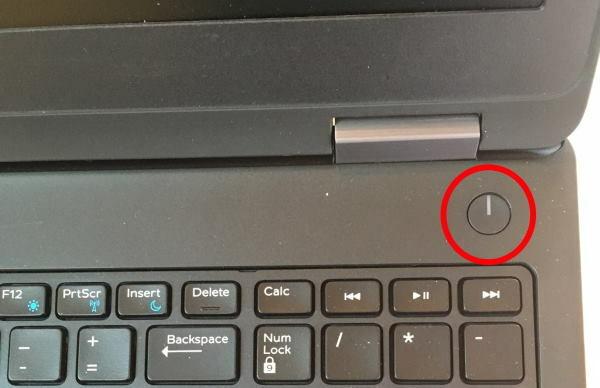
Selon nous, les gens pourraient être en mesure de résoudre ce problème simplement en éteignant l'ordinateur portable et en retirant sa batterie. Assurez-vous également de débrancher toute source d'alimentation telle qu'une station de chargement ou un chargeur d'ordinateur portable. Après cela, la mise sous tension de l'appareil peut fonctionner correctement.
Vous pouvez également essayer de retirer et de réinsérer la batterie et cela résout le problème la plupart du temps. Mais cela ne s'applique pas à celui qui a un ordinateur portable avec un compartiment de batterie non amovible. Pour eux, nous avons plus de solutions dans la file d'attente.
Provocation de la clé de réinitialisation de la batterie

Pas tous, mais de nombreux fabricants fournissent un bouton de réinitialisation de la batterie au bas de l'ordinateur portable ou un certain temps sur le côté droit à côté du port USB. Provoquer ce bouton peut être un peu difficile, mais peut être fait rapidement à l'aide d'un PIN SIM EJECTOR ou d'un SIMPLE PIN, suffisamment fin pour entrer dans cet emplacement.
Cette clé est principalement présente sur les ordinateurs portables Acer, Lenovo et HP. Cette clé n'est toujours pas trouvée dans Dell, donc si vous utilisez des ordinateurs portables Dell, mieux vaut consulter d'autres options.
Nettoyez manuellement l'adaptateur secteur et les broches

Avez-vous un petit frère et une petite sœur? Il y a des moments où quelqu'un commence à jouer avec l'entrée de l'adaptateur secteur et insère de petits morceaux de papier ou un emballage de bonbons, etc. Eh bien, les enfants sont méchants ce que l'on peut dire!
Assurez-vous donc qu'il n'y a pas de corps étranger dans le port de chargement de votre ordinateur portable. Vérifiez la présence de tout debree, morceau de tissu ou emballage de bonbons. Utilisez simplement une vieille brosse à dents pour nettoyer le port gentry et soufflez de l'air à l'intérieur pour éliminer toute particule ou degré de poussière.
Nettoyer les broches du connecteur de batterie

Les broches du connecteur de batterie sont le principal point de contact du transfert d'électricité. Et parfois, ils deviennent un peu poussiéreux et parfois corrodés. Alors ouvrez simplement le portail de la batterie. Et nettoyez-le avec une brosse. Vous pouvez utiliser votre vieille brosse à dents, rien d'extraordinaire n'est nécessaire.
Vérifiez si l'appareil surchauffe
Les ordinateurs portables peuvent parfois devenir très chauds et parfois la chaleur peut affecter la batterie. Et dans de nombreux cas, le contrôleur d'E / S de l'ordinateur portable peut arrêter de se charger pour éviter la surchauffe. Dans de tels cas, retirez l'ordinateur portable de toute prise de charge et laissez-le refroidir pendant 15 minutes. Ensuite, vous pouvez à nouveau charger.
Remarque: Si vous rencontrez à nouveau de tels problèmes, évitez de faire des travaux pénibles (montage vidéo, jeux, etc. tout en chargeant la batterie de votre ordinateur portable.
Exécutez le programme de dépannage d'alimentation
Le moyen le plus simple de résoudre ce problème consiste à exécuter Windows Power Dépannage. Cette option est présente dans tous les principaux ordinateurs portables et vous pouvez y accéder via:
presse Touche Windows + S et entrez le dépanner menu. Sélectionner Dépanner à partir de ce menu.

Sélectionnez Alimentation dans le panneau de droite et cliquez sur Exécutez l'utilitaire de résolution des problèmes bouton.

Suivez maintenant les instructions qui s'affichent à l'écran. Une fois le dépannage terminé, vérifiez si le problème est résolu.
Remarque: Cette solution résout principalement la plupart des problèmes actuels liés à l'alimentation et à la batterie. Si votre question n’est pas résolue, passez à notre solution suivante.
Videz complètement la batterie et rechargez-la à nouveau
Enfin, vider entièrement la batterie et la recharger complètement fera également le travail. Laissez donc l'ordinateur portable allumé jusqu'à ce que la batterie soit entièrement déchargée. Ensuite, laissez l'ordinateur portable se charger complètement pendant quelques heures.
Voici quelques correctifs qui permettront à la batterie de l'ordinateur portable de se recharger. Sinon, vous pourriez avoir besoin d'un remplacement pour une batterie qui s'estompe ou qui se termine. Vous pouvez toujours obtenir une batterie de remplacement auprès du fabricant d'origine ou de certaines sociétés tierces.
Mettre à jour le pilote de batterie
presse Touche Windows + X & sélectionner Gestionnaire de périphériques de cette liste.

Cliquez maintenant Option piles dans la fenêtre Gestionnaire de périphériques.
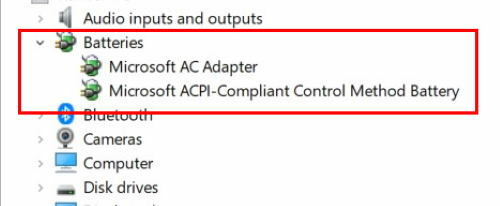
Cliquez maintenant avec le bouton droit sur Batterie de méthode de contrôle conforme à Microsoft ACPI. Sélectionner Désinstaller dans le menu déroulant.

Cliquer sur action puis sélectionnez le Rechercher les modifications matérielles De là.
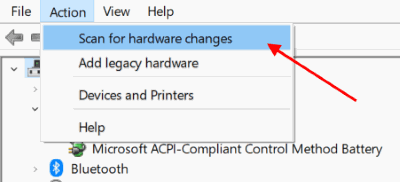
Sélectionner Batteries et faites un clic droit sur Batterie de méthode de contrôle conforme à Microsoft ACPI encore.
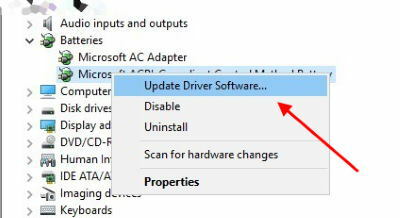
Sélectionnez le Mettre à jour le logiciel du pilote option dans le menu contextuel.
Une fenêtre contextuelle s'ouvre pour rechercher les mises à jour des pilotes.
Remarque: Certains utilisateurs ont signalé qu'ils n'avaient pas Batterie de méthode de contrôle conforme à Microsoft ACPI disponible dans la liste des appareils. Dans ce cas, assurez-vous de désinstaller l'appareil dans la section de votre batterie dans le Gestionnaire de périphériques, puis réinstallez ses pilotes. Après cela, le problème de la batterie doit être entièrement résolu.
Mettez à jour votre BIOS
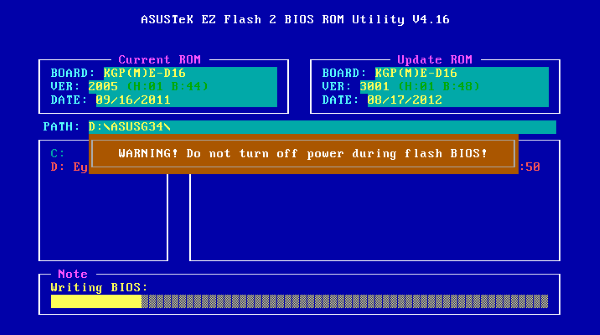
Si la batterie de l'ordinateur portable ne se charge pas, le problème vient peut-être du BIOS. Comme nous le savons tous, le BIOS est en charge de la carte mère et du matériel, et cela peut être l'une des principales raisons du dysfonctionnement de la batterie d'un ordinateur portable.
Pour mettre à jour le BIOS, nous devons d'abord retirer la batterie et connecter l'ordinateur à un chargeur. Si l'ordinateur portable fonctionne sans batterie, nous pouvons procéder à la mise à jour du BIOS.
Gardant à l'esprit que cela est crucial pour l'ordinateur portable, il reste allumé pendant le processus de mise à jour du BIOS. Avant de commencer, testez l'ordinateur portable pendant quelques minutes et assurez-vous qu'il fonctionne correctement sans batterie.
Si l'ordinateur portable ne fonctionne pas lorsqu'il est connecté à un chargeur, ou s'il s'arrête soudainement, il peut causer des dommages permanents. Naviguez pour mettre à jour les options et mettre à jour le BIOS en conséquence.
Remarque: Le processus de mise à jour manuelle du BIOS est différent pour chaque fournisseur d'ordinateurs portables. Assurez-vous donc de faire des recherches sur Google avant de jouer avec les paramètres du BIOS!
Prenez rendez-vous avec votre fournisseur de services pour ordinateur portable

Il y a des choses que vous ne pouvez pas résoudre vous-même. Je sais que ça craint, mais vous devez appeler votre fournisseur de services d'ordinateur portable et lui faire part du problème. Ils enverront leur représentant qui vérifiera tout défaut matériel. Dans la plupart des cas, si toutes les autres méthodes ne fonctionnent pas, vous devez changer la pile. Parce qu'une fois le cycle de vie de la batterie terminé, la charge s'arrête.
Conclusion
Il existe sans aucun doute de nombreuses façons de prendre soin de la batterie, et de nombreuses solutions sont présentes pour les guérir. Mais entre la prise murale et l'ordinateur portable, il y a plusieurs étapes et pièces qui peuvent lamentablement échouer. Certains sont faciles à réparer vous-même avec un tweak logiciel ou une nouvelle batterie. Et avec un peu de bon sens, vous pouvez résoudre de tels problèmes. Nous vous recommandons d'essayer ces solutions et de nous dire si elles fonctionnent ou non sur votre ordinateur portable. Si vous avez des questions ou des requêtes en général, vous pouvez commenter ci-dessous.
Le choix des éditeurs:
- Résoudre aucun problème de son après la mise à jour de Windows 10 2019
- Correction d'un problème d'affichage sur la série Asus Zenbook Pro
- Top 5 des cartes mères de jeu sous Rs 20000
- Comment tirer le meilleur parti de votre PC de jeu existant?



